处理大量文件,有时不得不更改文件扩展名吗?如果是,则必须遇到警告,每当更改文件扩展名时,macOS都会抛出该警告。在Mac上有两种简单的方法可以摆脱它,让我们来看看吧!
使用终端禁用文件扩展名更改警告
1.通过转到应用程序→实用程序→ 通过Finder或Launcher的终端来启动终端。
2.复制并粘贴以下命令,然后按Enter。
defaults write com.apple.finder FXEnableExtensionChangeWarning -bool false
3.接下来,输入此命令killall Finder。它将使用适当的新设置重新启动“访达”。
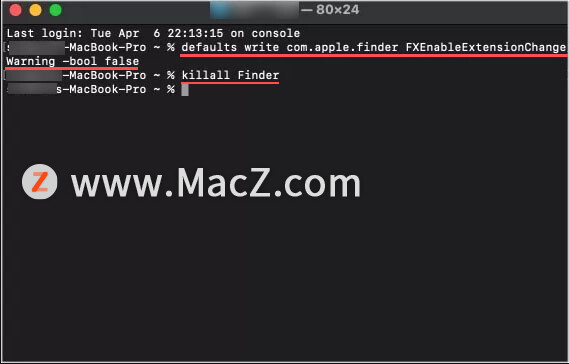
注意:要重新启用文件扩展名更改警告,请在终端中复制粘贴以下命令,defaults write com.apple.finder FXEnableExtensionChangeWarning -bool true然后按照上述步骤操作。
使用Finder关闭macOS中的文件扩展名更改警告
1.在Mac上启动“访达”。
2.导航至顶部的菜单栏,然后选择“访达” → 偏好设置。
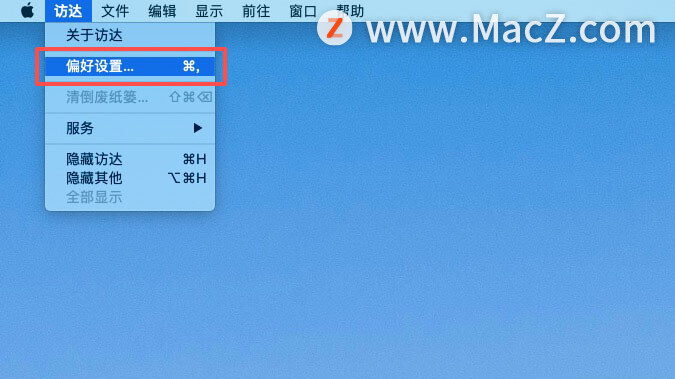
3.在“首选项”面板中,选择“高级”选项卡。
4.取消选中“在更改扩展名之前显示警告”。
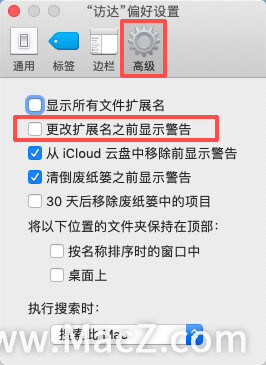
更改文件扩展名后,您将不再看到警告。要启用警告,只需重复上述步骤并重新检查该选项即可。
以上就是小编今天为大家分享的内容,希望对您有所帮助,想了解更多关于Mac相关知识,请关注macz.com吧!

